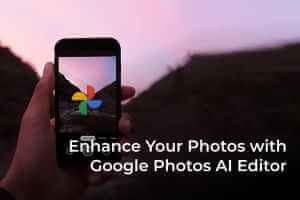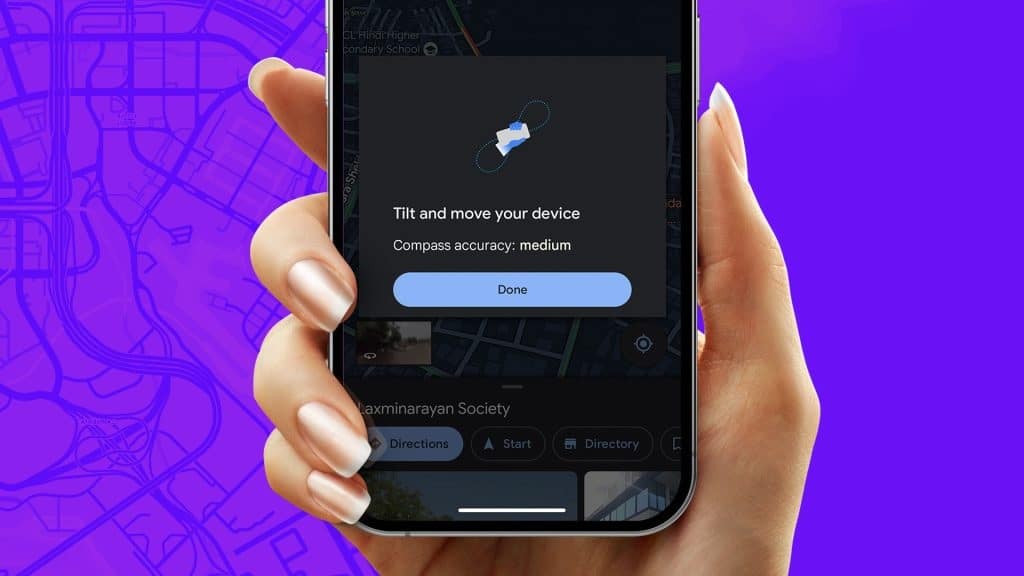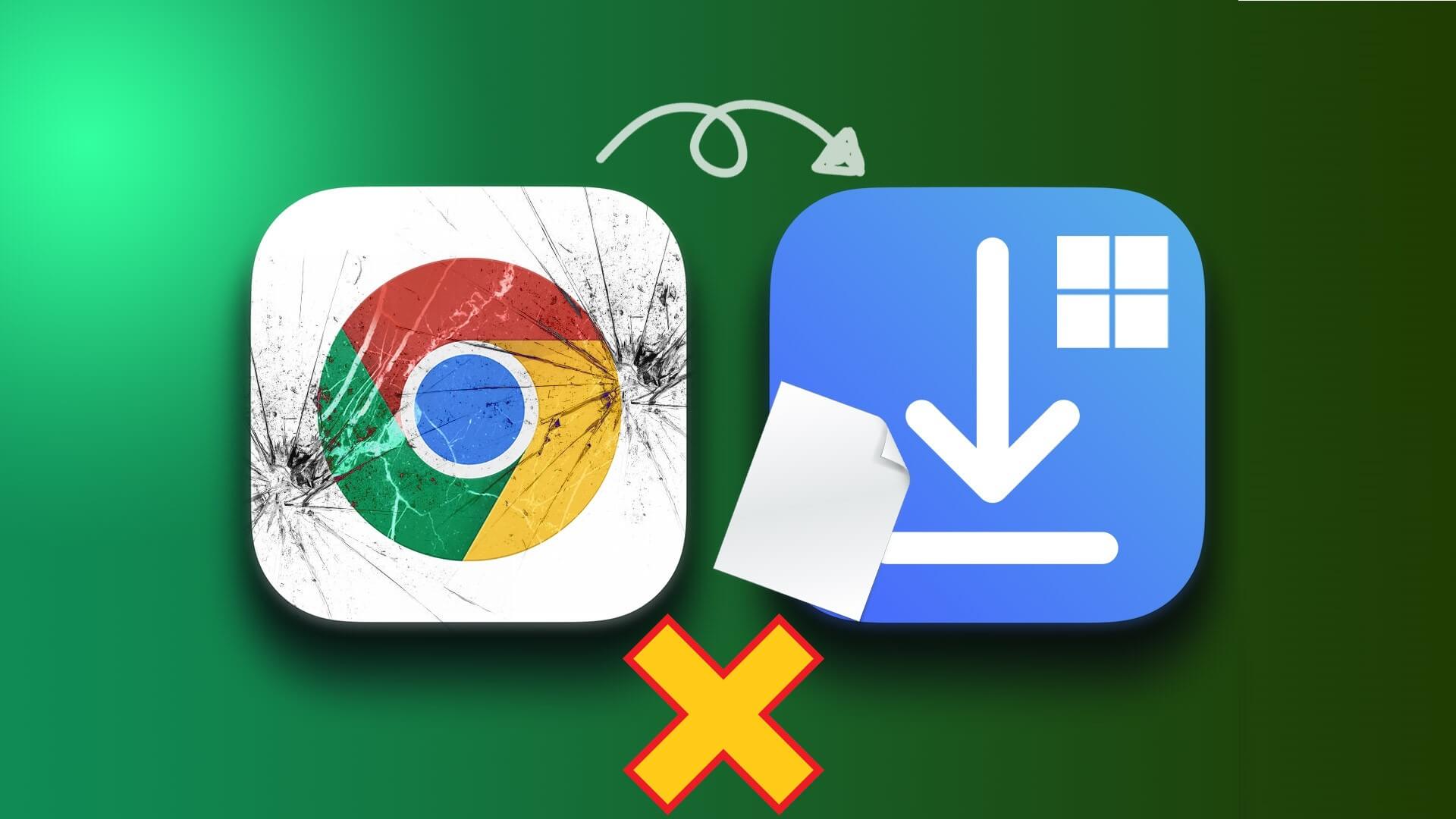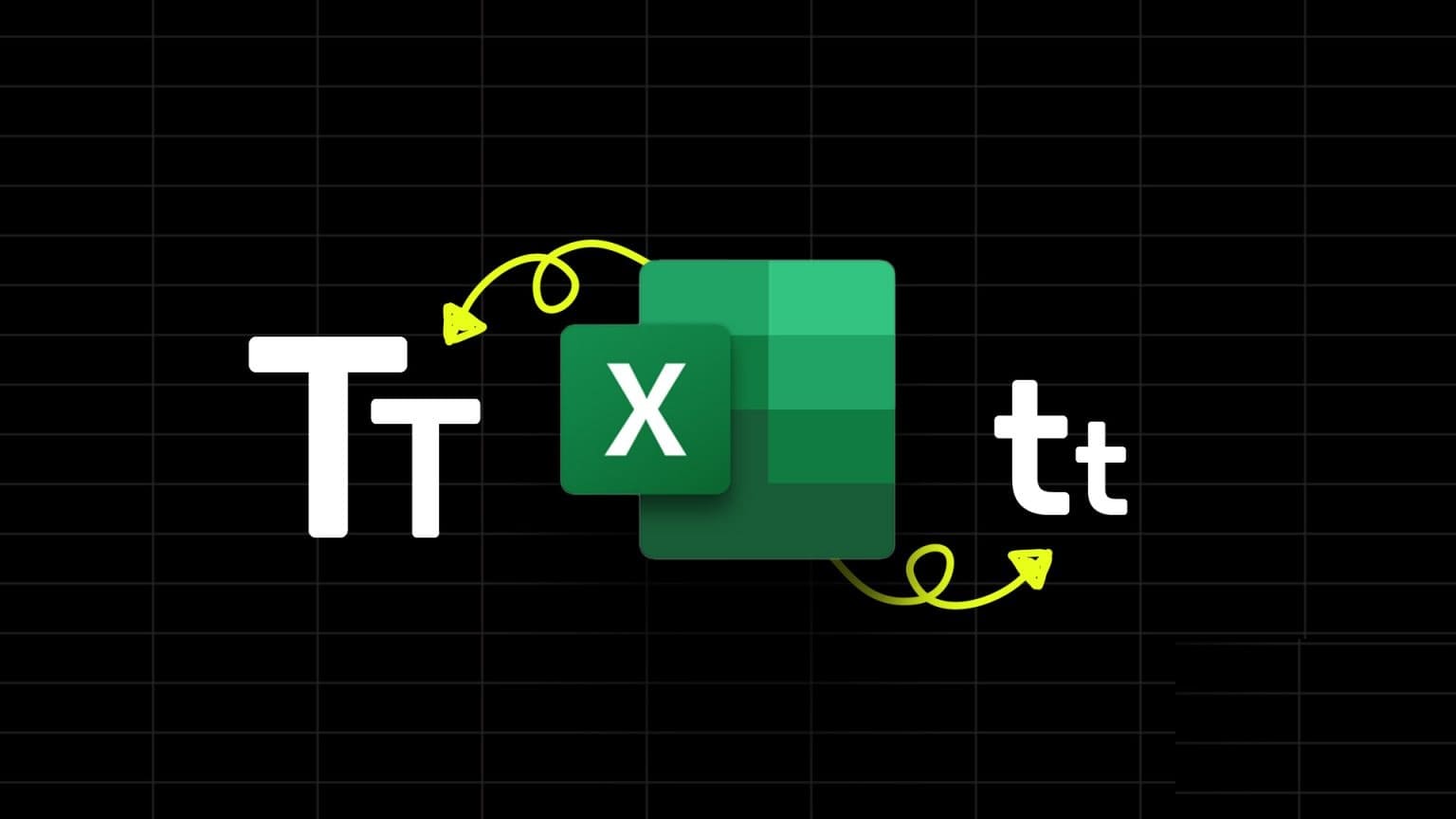Vous craignez de manquer vos émissions de télévision préférées pendant votre voyage ? Le lecteur MyIPTV est une application gratuite populaire pour regarder les chaînes de télévision à distance via Internet. Développé par Francis Bijumon et publié par Vbfnet Apps. Ce lecteur multimédia vous aide à lire des chaînes à l'aide d'une URL ou de fichiers locaux. Les critiques de MyIPTV par rapport aux autres joueurs sont très positives. Tout ce dont vous avez besoin est une connexion Internet active. Dans cet article, nous verrons comment télécharger et utiliser le lecteur MyIPTV pour regarder des émissions de télévision. Alors, lisez la suite !

Comment télécharger MyIPTV Player
Ce lecteur multimédia n'est affilié à aucun des fournisseurs de chaînes IPTV ou opérateurs IPTV. Par conséquent, vous devez obtenir les fichiers des chaînes IPTV ou les URL de diffusion à partir d'autres sources. Ainsi, après avoir téléchargé le lecteur MyIPTV, il sera difficile de configurer ce lecteur multimédia pour la première fois.
Avantages et inconvénients
Notre examen honnête de MyIPTV vous mènera aux points positifs suivants :
- Protection facile par code PIN.
- Il a un accès facile à l'IPTV pour les utilisateurs réguliers.
- Active les fonctionnalités de vidéo à la demande (VOD).
- L'application vous permet également de filtrer les chaînes par genre ainsi que d'ajouter et de gérer des favoris.
- De plus, vous pouvez consulter les manuels des programmes et enregistrer des vidéos.
- Il peut être lu en externe dans Media Player ou VLC.
- Fournit un support EPG ou EPG.
L'examen de MyIPTV a également révélé quelques défauts, tels que :
- L'EPG ne peut pas fonctionner à distance.
- La VOD ne peut être utilisée que lors de la lecture avec VLC.
- Le canal devient vert si vous utilisez VLC.
- Ce joueur stocke beaucoup.
- La fonction d'avance rapide n'est pas disponible.
- De plus, L'application prend en charge les publicités, et vous pouvez les trouver affichées dans la barre latérale droite.
Téléchargement gratuit du lecteur MyIPTV
Puisqu'il ne contient aucun fichier de chaîne IPTV ou URL de streaming, il est recommandé d'utiliser une ressource sécurisée. Nous vous recommandons de télécharger la dernière version de MyIPTV à partir de Microsoft Store En cliquant sur le bouton Obtenir ci-dessous.
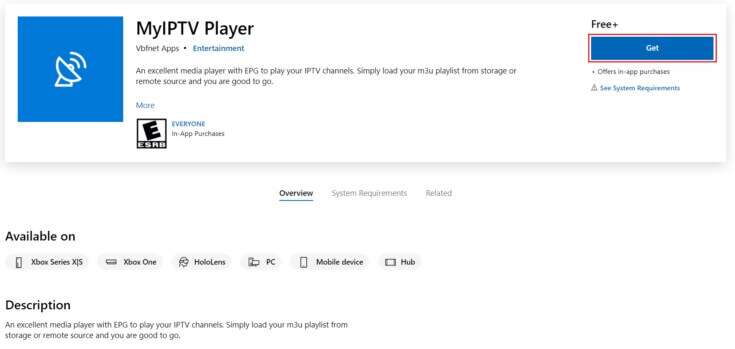
Comment utiliser MyIPTV Player
Après avoir téléchargé MyIPTV Player depuis Microsoft Store , Installez-le. Ensuite, suivez les étapes ci-dessous pour le personnaliser.
Première étape : configurer des canaux distants
Suivez les étapes indiquées de la procédure d'enregistrement Entrée sur MyIPTV pour configurer les chaînes distantes :
1. Exécutez Lecteur MyIPTV Sur votre système.
2. Aller à Paramètres Comme montré.
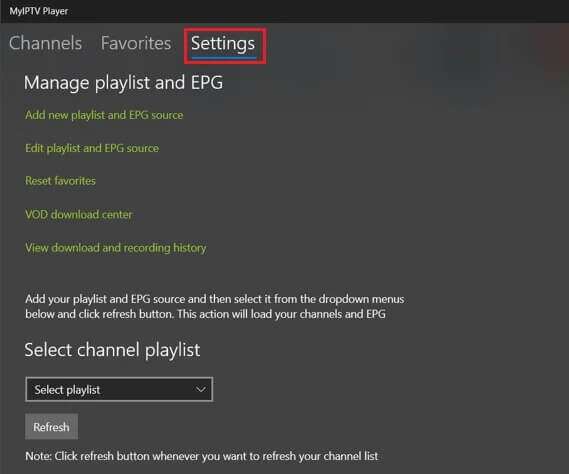
3. Cliquez Ajouter une nouvelle liste de lecture et une source EPG montré dans l'image ci-dessous.
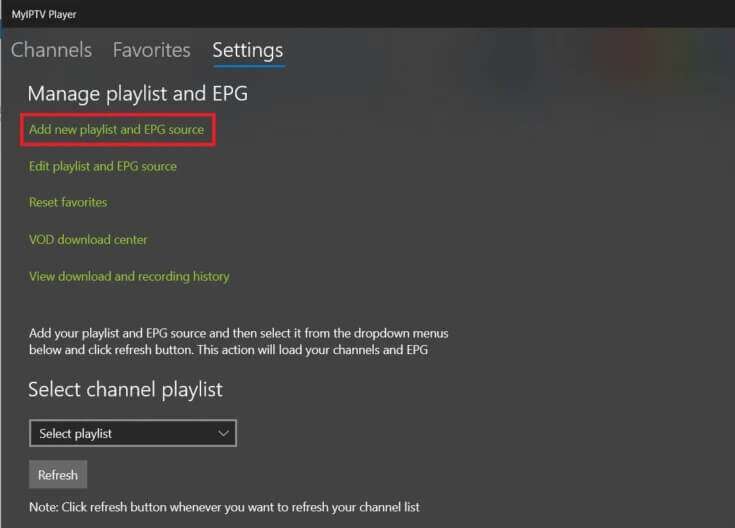
4. Ajoutez le nom de la chaîne et collez URL IPTV Sous la liste des chaînes distantes.
NOTE: Si vous ne savez pas où obtenir l'URL, accédez à la page . GitHub Ici
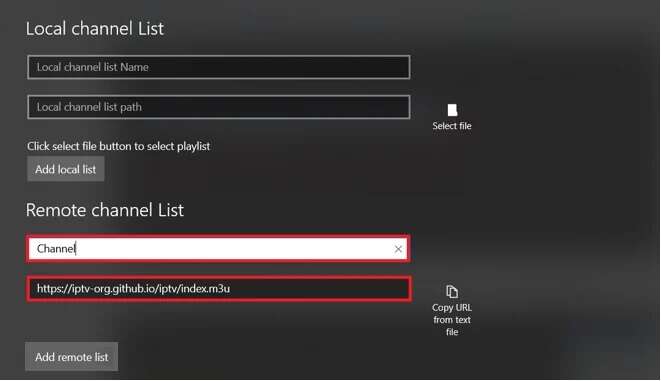
5. Cliquez ensuite sur Ajouter une liste distante.
NOTE: Vous pouvez également cliquer sur l'option de sélection de fichier pour utiliser la liste de lecture M3U téléchargée à partir d'un fichier local.
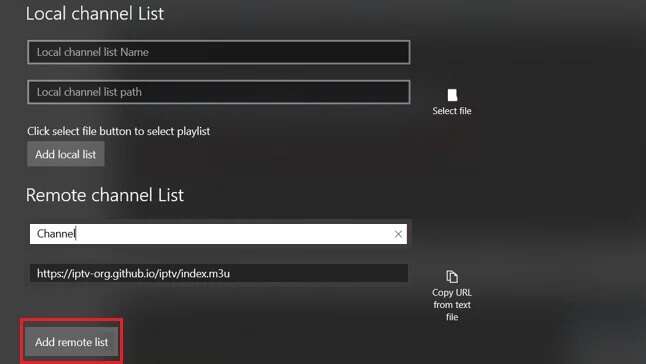
6. Retour à la page Paramètres.
7. Dans la liste déroulante Select Playlist Channel, choisissez télécommande : canal. Cliquez ensuite sur le bouton "Mettre à jour" , Comme indiqué ci-dessous.
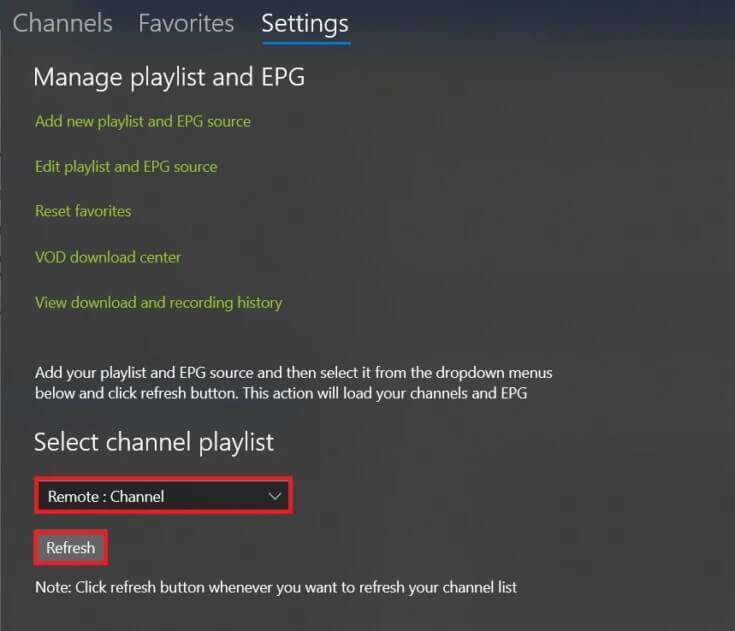
8. Enfin, allez dans l'onglet "Chaînes" Pour accéder à toutes les chaînes disponibles et profiter de la diffusion en direct !
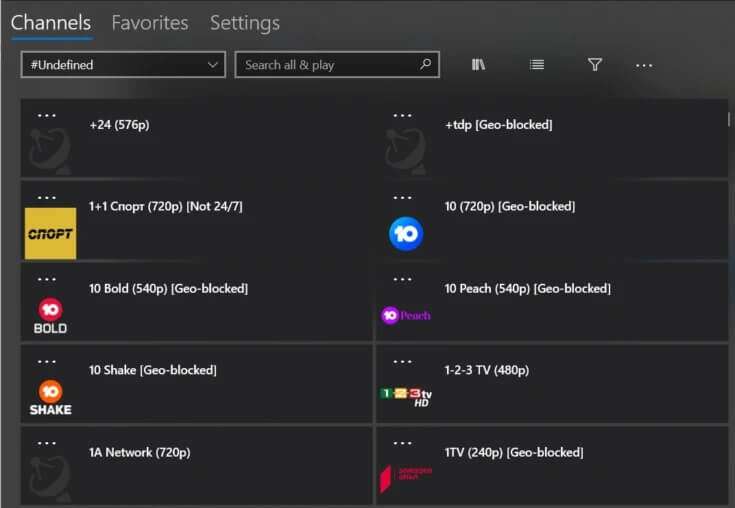
Deuxième étape : ajouter aux favoris
Lors du téléchargement et de la configuration des chaînes distantes sur l'application MyIPTV player, vous pouvez ajouter des favoris pour un accès rapide et facile. Voici comment procéder :
1. Exécutez Lecteur MyIPTV Au votre système.
2. Clic droit Nom du canal Que tu veux ajoutez-le aux favoris.
3. Sélectionner Ajouter aux favoris Dans le menu contextuel, comme indiqué ci-dessous.
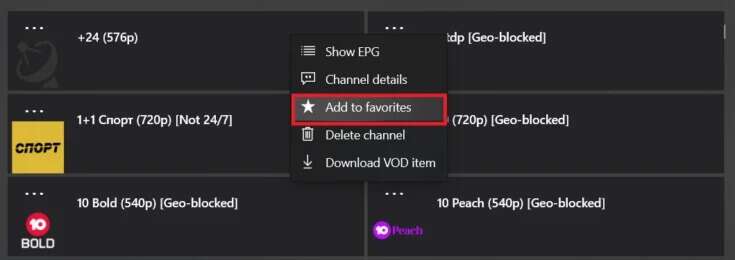
4. Ici, vous pouvez voir toutes les chaînes ajoutées sous l'onglet "Favori".
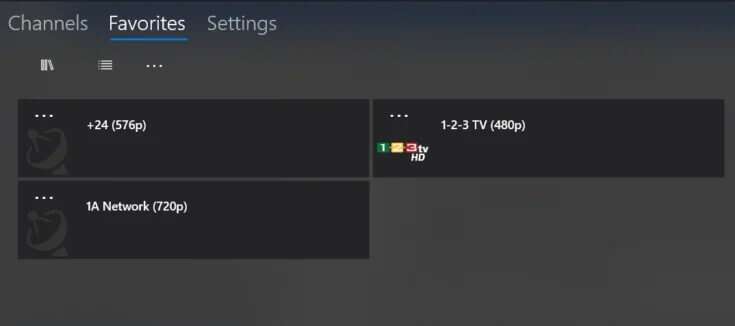
Troisième étape : empêcher la mise en mémoire tampon
Lors du téléchargement et de la lecture du lecteur MyIPTV sur plusieurs chaînes, vous pouvez rencontrer des problèmes de mise en mémoire tampon selon les critiques de MyIPTV. Pour éviter la mise en cache,
- Tout d'abord, vérifiez la stabilité, la force et la vitesse de votre connexion Internet en Effectuer un test de vitesse.
- Mettez également à jour vos pilotes réseau et mettez à jour vos pilotes graphiques pour une meilleure expérience.
De plus, vous pouvez suivre ces instructions pour empêcher la mise en mémoire tampon sur MyIPTV Player :
1. Exécutez Lecteur MyIPTV Sur un PC Windows et cliquez sur Paramètres
2. Faites défiler vers le bas et activez la bascule pour utiliser le lecteur multimédia pris en charge par l'option VLC, comme indiqué.
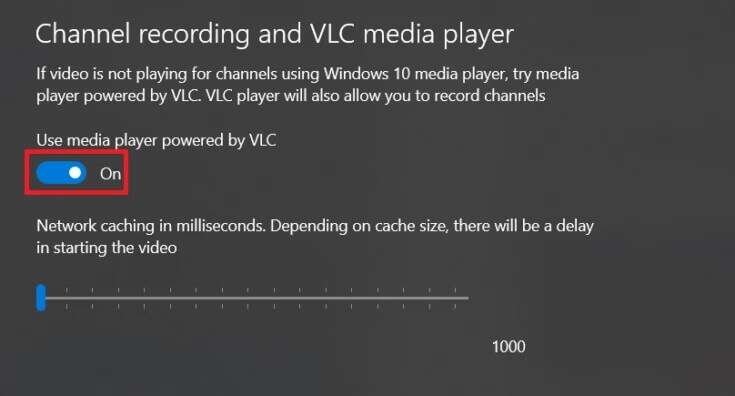
3. Utilisez le curseur sous la grille de mise en cache en millisecondes. Selon la taille du cache, il y aura un délai au démarrage de la vidéo pour personnaliser ce paramètre en fonction de la quantité de mémoire disponible sur votre ordinateur.
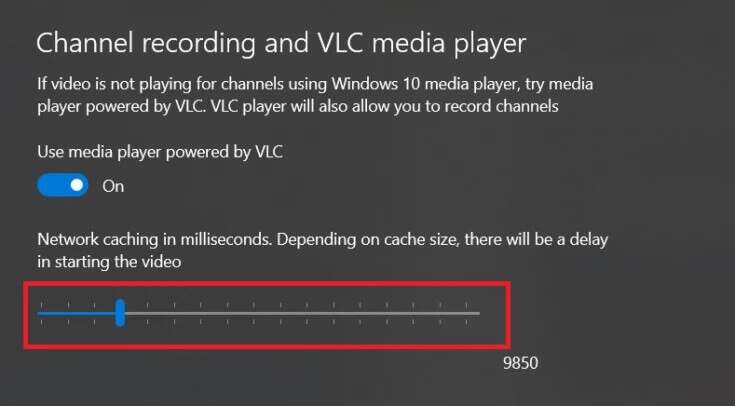
Conseil de pro : configuration système recommandée
Voici la configuration système recommandée pour MyIPTV Player pour la meilleure expérience possible :
- Système d'exploitation: Windows 10 version 17763.0 ou supérieure, ou Xbox
- Architecture : BRAS, x64, x86
- RAM: 1 GB
Foire aux questions (FAQ)
Q1. L'IPTV est-il légal ?
réponse. Il n'est pas illégal d'utiliser IPTV afin de ne pas violer les autorisations de droit d'auteur. Certains services illégaux diffusent le contenu des chaînes sans leur autorisation. Mais il est très facile de trouver de tels services illégaux anonymes.
Q2. Comment empêcher la mise en mémoire tampon sur MyIPTV Player ?
réponse. Il est toujours recommandé d'installer MyIPTV Player sur un système qui prend en charge les exigences recommandées pour éviter les problèmes de mise en mémoire tampon. De plus, mettez à jour vos pilotes réseau et graphiques. Plus important encore, assurez-vous que votre connexion Internet est stable.
Q3. Est-ce difficile à configurer sur MyIPTV Player ?
réponse. Pour le premier utilisateur, la configuration de MyIPTV Player sera difficile. La personnalisation de ce lecteur multimédia peut être délicate car apprendre la fonction de chaque option ne sera pas simple.
Q4. Quels sont les meilleurs lecteurs IPTV pour Windows 10 à part MyIPTV Player ?
réponse. Les meilleurs lecteurs IPTV disponibles pour Windows 10 incluent :
Nous espérons que ce guide vous a aidé à télécharger MyIPTV Player. Faites-nous savoir si cet article vous a aidé à mieux comprendre MyIPTV Player. De plus, si vous avez des questions/suggestions concernant cet article, n'hésitez pas à les laisser dans la section des commentaires.